图像图形处理——素材的加工制作 教案
文档属性
| 名称 | 图像图形处理——素材的加工制作 教案 |
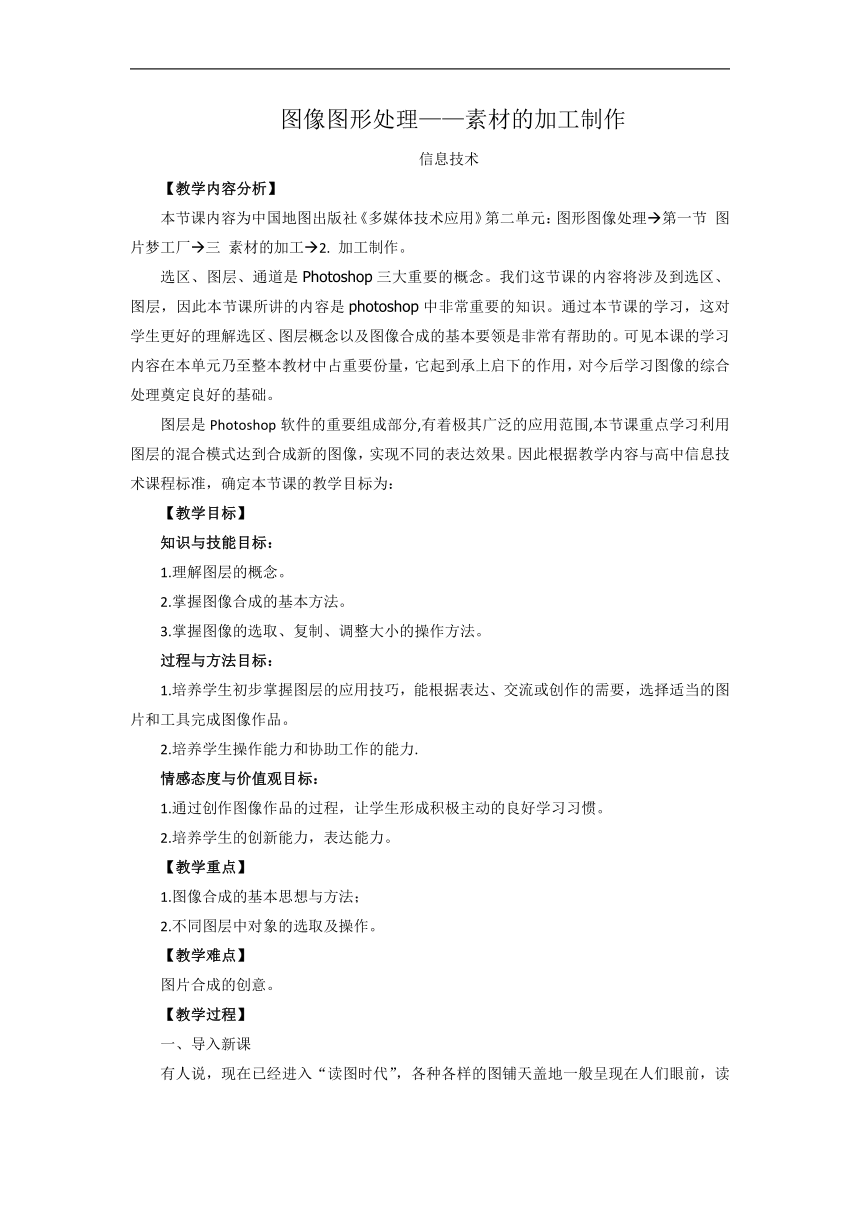
|
|
| 格式 | docx | ||
| 文件大小 | 20.1KB | ||
| 资源类型 | 教案 | ||
| 版本资源 | 通用版 | ||
| 科目 | 信息技术(信息科技) | ||
| 更新时间 | 2022-07-04 12:09:37 | ||
图片预览
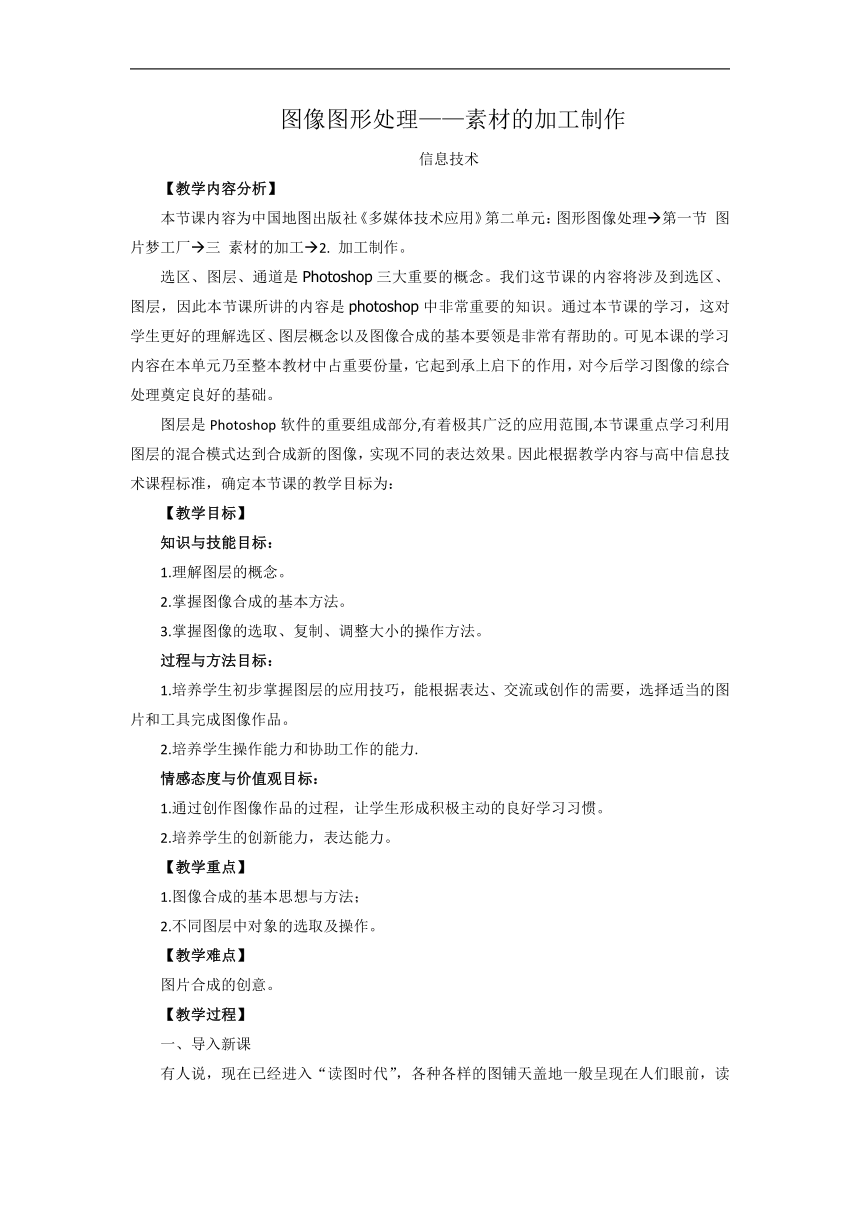
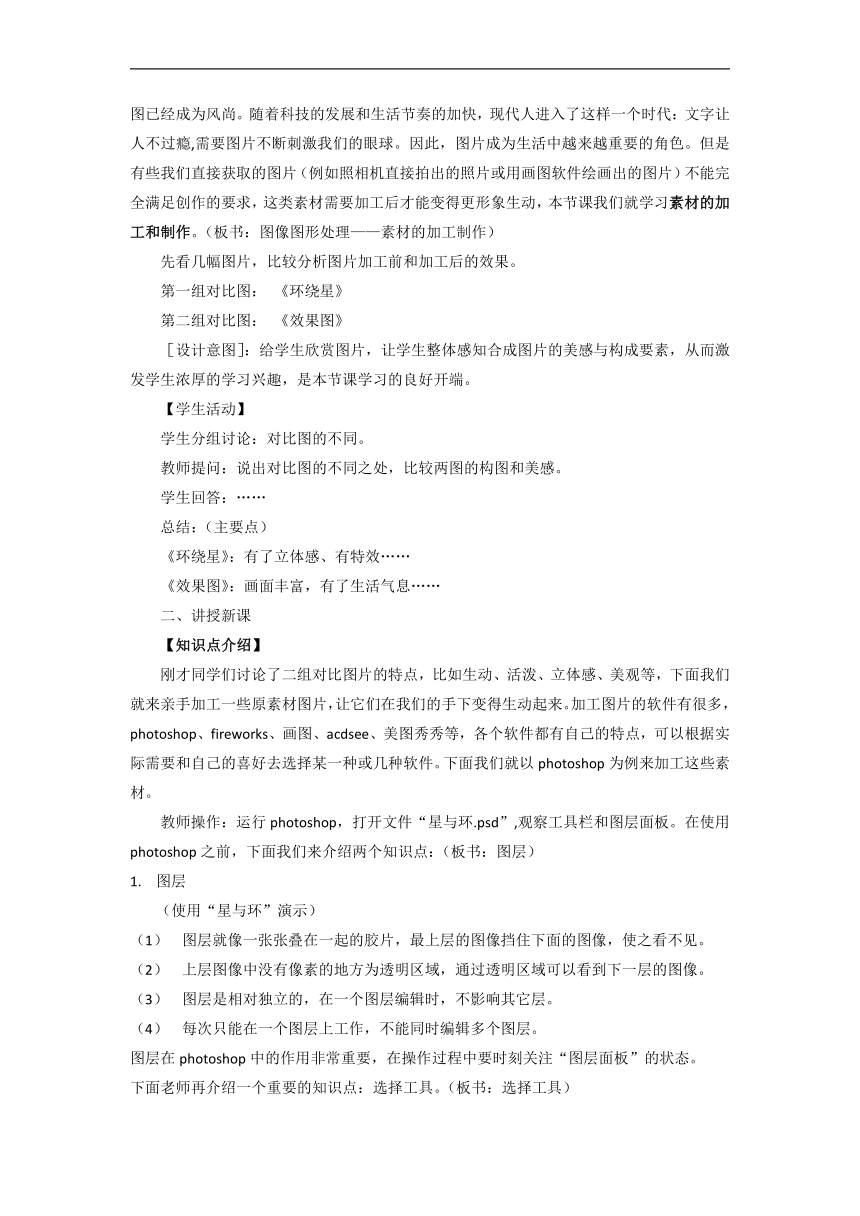
文档简介
图像图形处理——素材的加工制作
信息技术
【教学内容分析】
本节课内容为中国地图出版社《多媒体技术应用》第二单元:图形图像处理第一节 图片梦工厂三 素材的加工2. 加工制作。
选区、图层、通道是Photoshop三大重要的概念。我们这节课的内容将涉及到选区、图层,因此本节课所讲的内容是photoshop中非常重要的知识。通过本节课的学习,这对学生更好的理解选区、图层概念以及图像合成的基本要领是非常有帮助的。可见本课的学习内容在本单元乃至整本教材中占重要份量,它起到承上启下的作用,对今后学习图像的综合处理奠定良好的基础。
图层是Photoshop软件的重要组成部分,有着极其广泛的应用范围,本节课重点学习利用图层的混合模式达到合成新的图像,实现不同的表达效果。因此根据教学内容与高中信息技术课程标准,确定本节课的教学目标为:
【教学目标】
知识与技能目标:
1.理解图层的概念。
2.掌握图像合成的基本方法。
3.掌握图像的选取、复制、调整大小的操作方法。
过程与方法目标:
1.培养学生初步掌握图层的应用技巧,能根据表达、交流或创作的需要,选择适当的图片和工具完成图像作品。
2.培养学生操作能力和协助工作的能力.
情感态度与价值观目标:
1.通过创作图像作品的过程,让学生形成积极主动的良好学习习惯。
2.培养学生的创新能力,表达能力。
【教学重点】
1.图像合成的基本思想与方法;
2.不同图层中对象的选取及操作。
【教学难点】
图片合成的创意。
【教学过程】
一、导入新课
有人说,现在已经进入“读图时代”,各种各样的图铺天盖地一般呈现在人们眼前,读图已经成为风尚。随着科技的发展和生活节奏的加快,现代人进入了这样一个时代:文字让人不过瘾,需要图片不断刺激我们的眼球。因此,图片成为生活中越来越重要的角色。但是有些我们直接获取的图片(例如照相机直接拍出的照片或用画图软件绘画出的图片)不能完全满足创作的要求,这类素材需要加工后才能变得更形象生动,本节课我们就学习素材的加工和制作。(板书:图像图形处理——素材的加工制作)
先看几幅图片,比较分析图片加工前和加工后的效果。
第一组对比图: 《环绕星》
第二组对比图: 《效果图》
[设计意图]:给学生欣赏图片,让学生整体感知合成图片的美感与构成要素,从而激发学生浓厚的学习兴趣,是本节课学习的良好开端。
【学生活动】
学生分组讨论:对比图的不同。
教师提问:说出对比图的不同之处,比较两图的构图和美感。
学生回答:……
总结:(主要点)
《环绕星》:有了立体感、有特效……
《效果图》:画面丰富,有了生活气息……
二、讲授新课
【知识点介绍】
刚才同学们讨论了二组对比图片的特点,比如生动、活泼、立体感、美观等,下面我们就来亲手加工一些原素材图片,让它们在我们的手下变得生动起来。加工图片的软件有很多,photoshop、fireworks、画图、acdsee、美图秀秀等,各个软件都有自己的特点,可以根据实际需要和自己的喜好去选择某一种或几种软件。下面我们就以photoshop为例来加工这些素材。
教师操作:运行photoshop,打开文件“星与环.psd”,观察工具栏和图层面板。在使用photoshop之前,下面我们来介绍两个知识点:(板书:图层)
图层
(使用“星与环”演示)
图层就像一张张叠在一起的胶片,最上层的图像挡住下面的图像,使之看不见。
上层图像中没有像素的地方为透明区域,通过透明区域可以看到下一层的图像。
图层是相对独立的,在一个图层编辑时,不影响其它层。
每次只能在一个图层上工作,不能同时编辑多个图层。
图层在photoshop中的作用非常重要,在操作过程中要时刻关注“图层面板”的状态。
下面老师再介绍一个重要的知识点:选择工具。(板书:选择工具)
2. 选择工具
(1)矩形选择工具
(2)椭圆形选择工具
3. 套索工具
(1)套索工具
(2)多边形套索工具
(3)磁性套索工具
4. 魔棒工具
以上2.3.4都可以理解为选择工具,这些工具要根据不同的情况去选择最适合的工具。以“星与环”为例,综合讲解“图层”和“选择工具”。
【制作例题】《效果图》
任务驱动:此例题包括了图层和选择工具的综合操作,看上去有点难度,制作完成后效果非常好,分步骤操作时又很简单,让学生体验成功的乐趣。
教法:对于学生来说这是第一次接触photoshop,所以在讲解时候要细致、慢一些,分步骤讲练。此例题看上去有难度,实际分析操作步骤也就是操作图层和使用选择工具,只是综合了一些画面重组知识,既要考虑抠图,还要考虑整体画面的亮度、对比度的协调,本题采用先让学生做再总结的方法,制作时参照《学案》中“构图的艺术”环节,尽量把画面加工得更和谐。
操作步骤:
1.运行photoshop,打开文件“效果图”,用一个合适的选择工具把“人物”和“花草”“抠”出来;
用“磁性索套”工具
用“魔棒”工具
比较一下,自己选择感觉好用的工具使用。
2.打开“背景”图片,用“移动工具”将“人物”和“花草”移动到“背景”中;(要使画面和谐,还要考虑位置、大小的因素,此时,引入“自由变换工具”)
3.使用“自由变换”工具调整“人物”和“花草”的大小和亮度、对比度,使之在画面中和谐。(辅助shift键)
4.观察图层并重命名图层名称。
(选一名同学上台操作,其他同学自己操作,教师辅导,及时发现问题)
5. 制作倒影:复制“人物”图层,用“自由变换”工具将复制图层调整到影子的位置,调整大小和透明度,使之和谐;
6.制作窗外景色:在“背景中”用合适的“选择”工具选择窗户范围,选择“外景”并复制,“粘贴入”到背景中;
7.观察各图层,再次调整,使画面和谐美观;
8.另存文件为“效果图.psd”和“效果图.jpg”比较不同。
【上传作品及量化评价】
将作品加工到自己满意,课堂演示给同学们,小组评价。
评价标准:
1、突出主题,构思新颖,有创意,个性强,能很好的表达信息,内容健康向上。
2、熟练使用图象合成技术。
3、作品具有美感,大小比例适合,色彩搭配融合,布局合理。
【课堂小结】
本节课主要学习了利用photoshop的选择工具和图层的操作来加工创造图片。图像有很好的表达效果,我们在操作时,一定要根据主题和表达的需求,恰当地选择方法,才能达到最佳效果。
同学们,我们在课堂上学习了如何构图,如何加工素材,加工的方法多种多样,要根据不同的情况选择最适合的方法,这是一种能力,拓展到生活中,我们同样要培养这种能力,比如整理你的书桌,如何把书桌上的物品归置得整洁、有条理,这样可以愉悦心情并提高学习效率。再比如,面对这么多科目的学习,如何有效的分配时间,用最恰当的方法学习不同的科目,最终达到各科成绩齐头并进。我们要学以致用,把这种能力发散到生活的方方面面。
信息技术
【教学内容分析】
本节课内容为中国地图出版社《多媒体技术应用》第二单元:图形图像处理第一节 图片梦工厂三 素材的加工2. 加工制作。
选区、图层、通道是Photoshop三大重要的概念。我们这节课的内容将涉及到选区、图层,因此本节课所讲的内容是photoshop中非常重要的知识。通过本节课的学习,这对学生更好的理解选区、图层概念以及图像合成的基本要领是非常有帮助的。可见本课的学习内容在本单元乃至整本教材中占重要份量,它起到承上启下的作用,对今后学习图像的综合处理奠定良好的基础。
图层是Photoshop软件的重要组成部分,有着极其广泛的应用范围,本节课重点学习利用图层的混合模式达到合成新的图像,实现不同的表达效果。因此根据教学内容与高中信息技术课程标准,确定本节课的教学目标为:
【教学目标】
知识与技能目标:
1.理解图层的概念。
2.掌握图像合成的基本方法。
3.掌握图像的选取、复制、调整大小的操作方法。
过程与方法目标:
1.培养学生初步掌握图层的应用技巧,能根据表达、交流或创作的需要,选择适当的图片和工具完成图像作品。
2.培养学生操作能力和协助工作的能力.
情感态度与价值观目标:
1.通过创作图像作品的过程,让学生形成积极主动的良好学习习惯。
2.培养学生的创新能力,表达能力。
【教学重点】
1.图像合成的基本思想与方法;
2.不同图层中对象的选取及操作。
【教学难点】
图片合成的创意。
【教学过程】
一、导入新课
有人说,现在已经进入“读图时代”,各种各样的图铺天盖地一般呈现在人们眼前,读图已经成为风尚。随着科技的发展和生活节奏的加快,现代人进入了这样一个时代:文字让人不过瘾,需要图片不断刺激我们的眼球。因此,图片成为生活中越来越重要的角色。但是有些我们直接获取的图片(例如照相机直接拍出的照片或用画图软件绘画出的图片)不能完全满足创作的要求,这类素材需要加工后才能变得更形象生动,本节课我们就学习素材的加工和制作。(板书:图像图形处理——素材的加工制作)
先看几幅图片,比较分析图片加工前和加工后的效果。
第一组对比图: 《环绕星》
第二组对比图: 《效果图》
[设计意图]:给学生欣赏图片,让学生整体感知合成图片的美感与构成要素,从而激发学生浓厚的学习兴趣,是本节课学习的良好开端。
【学生活动】
学生分组讨论:对比图的不同。
教师提问:说出对比图的不同之处,比较两图的构图和美感。
学生回答:……
总结:(主要点)
《环绕星》:有了立体感、有特效……
《效果图》:画面丰富,有了生活气息……
二、讲授新课
【知识点介绍】
刚才同学们讨论了二组对比图片的特点,比如生动、活泼、立体感、美观等,下面我们就来亲手加工一些原素材图片,让它们在我们的手下变得生动起来。加工图片的软件有很多,photoshop、fireworks、画图、acdsee、美图秀秀等,各个软件都有自己的特点,可以根据实际需要和自己的喜好去选择某一种或几种软件。下面我们就以photoshop为例来加工这些素材。
教师操作:运行photoshop,打开文件“星与环.psd”,观察工具栏和图层面板。在使用photoshop之前,下面我们来介绍两个知识点:(板书:图层)
图层
(使用“星与环”演示)
图层就像一张张叠在一起的胶片,最上层的图像挡住下面的图像,使之看不见。
上层图像中没有像素的地方为透明区域,通过透明区域可以看到下一层的图像。
图层是相对独立的,在一个图层编辑时,不影响其它层。
每次只能在一个图层上工作,不能同时编辑多个图层。
图层在photoshop中的作用非常重要,在操作过程中要时刻关注“图层面板”的状态。
下面老师再介绍一个重要的知识点:选择工具。(板书:选择工具)
2. 选择工具
(1)矩形选择工具
(2)椭圆形选择工具
3. 套索工具
(1)套索工具
(2)多边形套索工具
(3)磁性套索工具
4. 魔棒工具
以上2.3.4都可以理解为选择工具,这些工具要根据不同的情况去选择最适合的工具。以“星与环”为例,综合讲解“图层”和“选择工具”。
【制作例题】《效果图》
任务驱动:此例题包括了图层和选择工具的综合操作,看上去有点难度,制作完成后效果非常好,分步骤操作时又很简单,让学生体验成功的乐趣。
教法:对于学生来说这是第一次接触photoshop,所以在讲解时候要细致、慢一些,分步骤讲练。此例题看上去有难度,实际分析操作步骤也就是操作图层和使用选择工具,只是综合了一些画面重组知识,既要考虑抠图,还要考虑整体画面的亮度、对比度的协调,本题采用先让学生做再总结的方法,制作时参照《学案》中“构图的艺术”环节,尽量把画面加工得更和谐。
操作步骤:
1.运行photoshop,打开文件“效果图”,用一个合适的选择工具把“人物”和“花草”“抠”出来;
用“磁性索套”工具
用“魔棒”工具
比较一下,自己选择感觉好用的工具使用。
2.打开“背景”图片,用“移动工具”将“人物”和“花草”移动到“背景”中;(要使画面和谐,还要考虑位置、大小的因素,此时,引入“自由变换工具”)
3.使用“自由变换”工具调整“人物”和“花草”的大小和亮度、对比度,使之在画面中和谐。(辅助shift键)
4.观察图层并重命名图层名称。
(选一名同学上台操作,其他同学自己操作,教师辅导,及时发现问题)
5. 制作倒影:复制“人物”图层,用“自由变换”工具将复制图层调整到影子的位置,调整大小和透明度,使之和谐;
6.制作窗外景色:在“背景中”用合适的“选择”工具选择窗户范围,选择“外景”并复制,“粘贴入”到背景中;
7.观察各图层,再次调整,使画面和谐美观;
8.另存文件为“效果图.psd”和“效果图.jpg”比较不同。
【上传作品及量化评价】
将作品加工到自己满意,课堂演示给同学们,小组评价。
评价标准:
1、突出主题,构思新颖,有创意,个性强,能很好的表达信息,内容健康向上。
2、熟练使用图象合成技术。
3、作品具有美感,大小比例适合,色彩搭配融合,布局合理。
【课堂小结】
本节课主要学习了利用photoshop的选择工具和图层的操作来加工创造图片。图像有很好的表达效果,我们在操作时,一定要根据主题和表达的需求,恰当地选择方法,才能达到最佳效果。
同学们,我们在课堂上学习了如何构图,如何加工素材,加工的方法多种多样,要根据不同的情况选择最适合的方法,这是一种能力,拓展到生活中,我们同样要培养这种能力,比如整理你的书桌,如何把书桌上的物品归置得整洁、有条理,这样可以愉悦心情并提高学习效率。再比如,面对这么多科目的学习,如何有效的分配时间,用最恰当的方法学习不同的科目,最终达到各科成绩齐头并进。我们要学以致用,把这种能力发散到生活的方方面面。
同课章节目录
